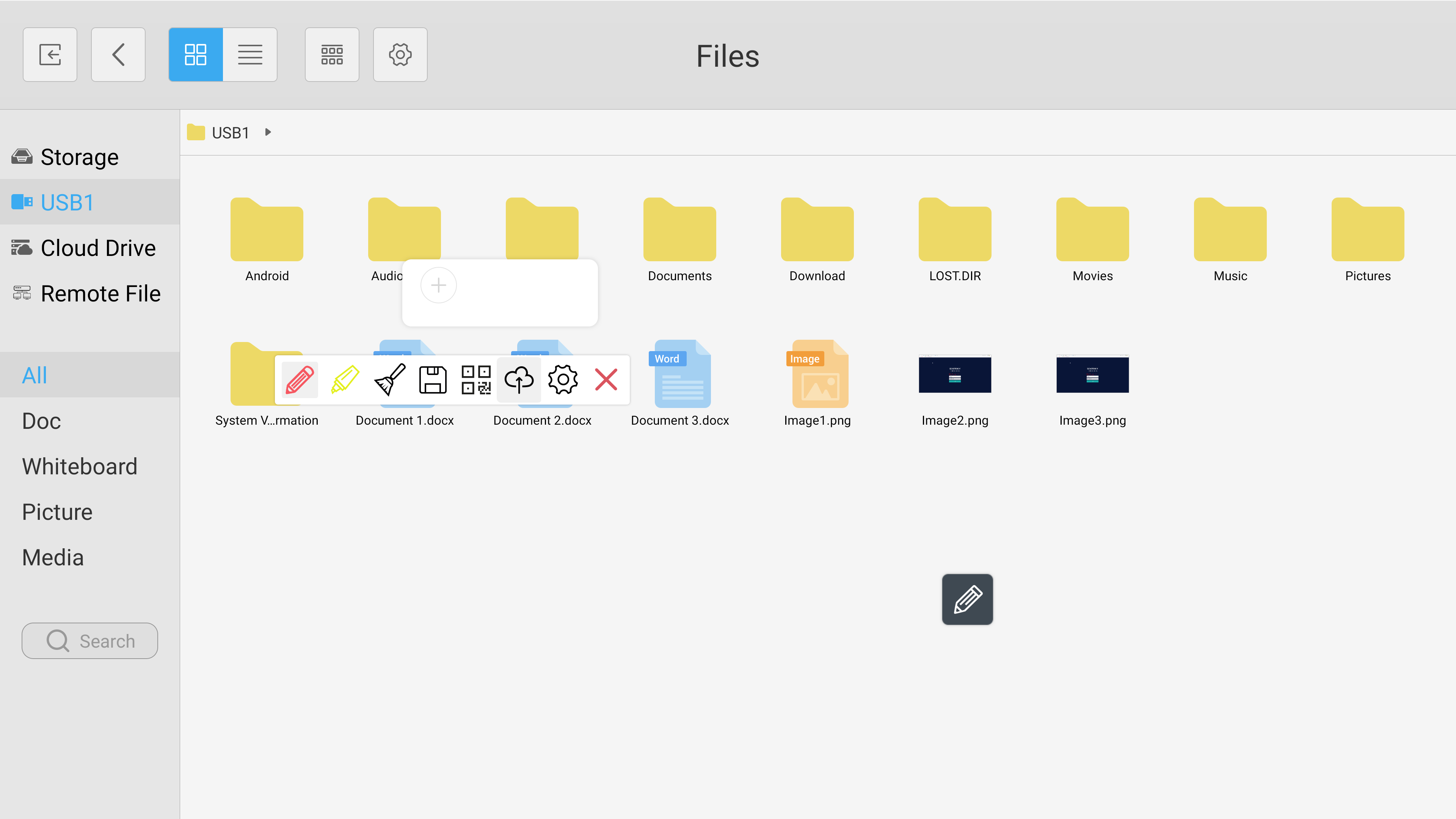FAQ 9:
Hvordan bruger jeg annotationsværktøjerne på skærmen
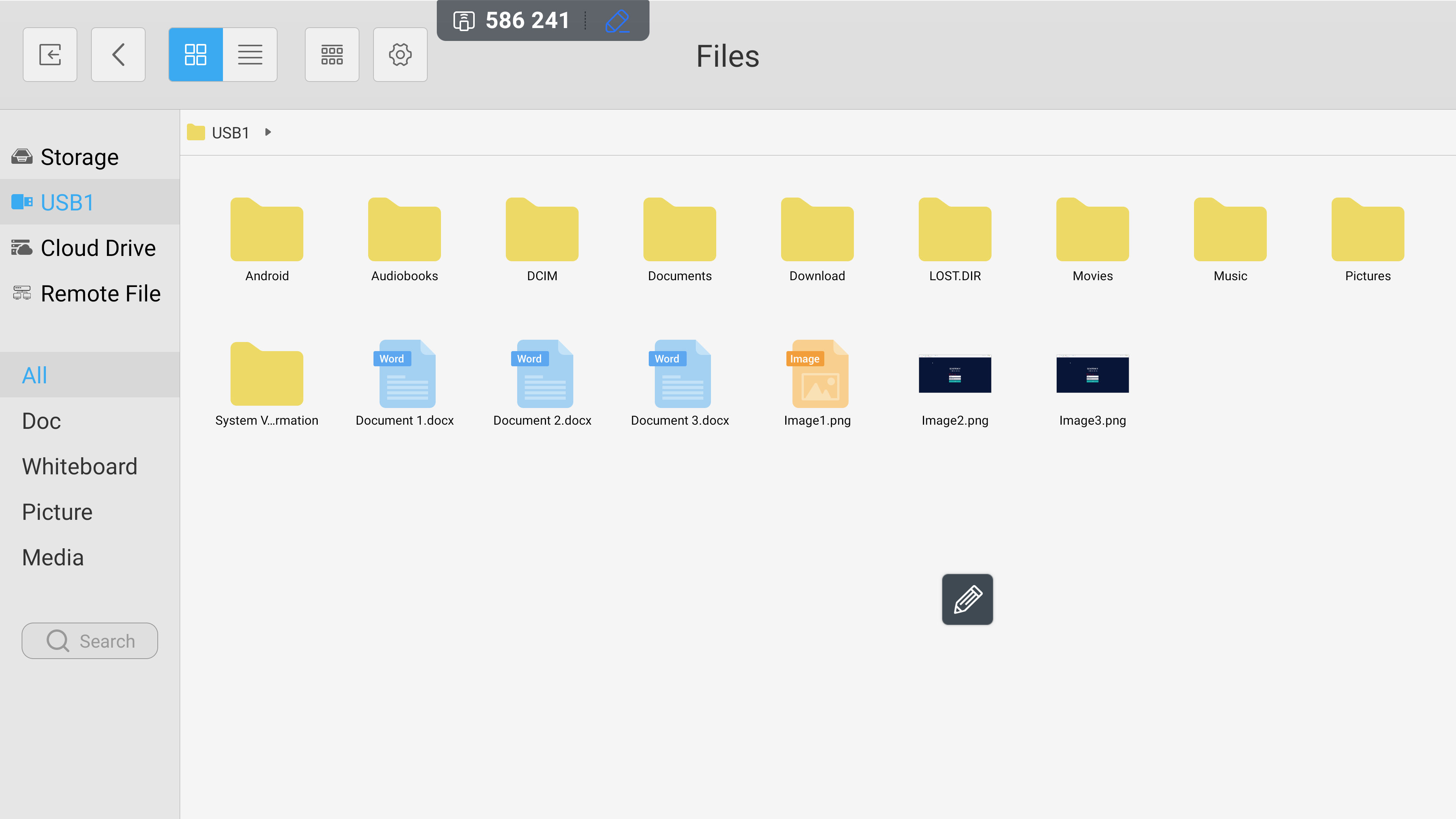
For at få adgang til annoteringsværktøjerne skal du vælge blyantikonet. Bemærk venligst: Ikonet er skjult som standard på din startskærm.
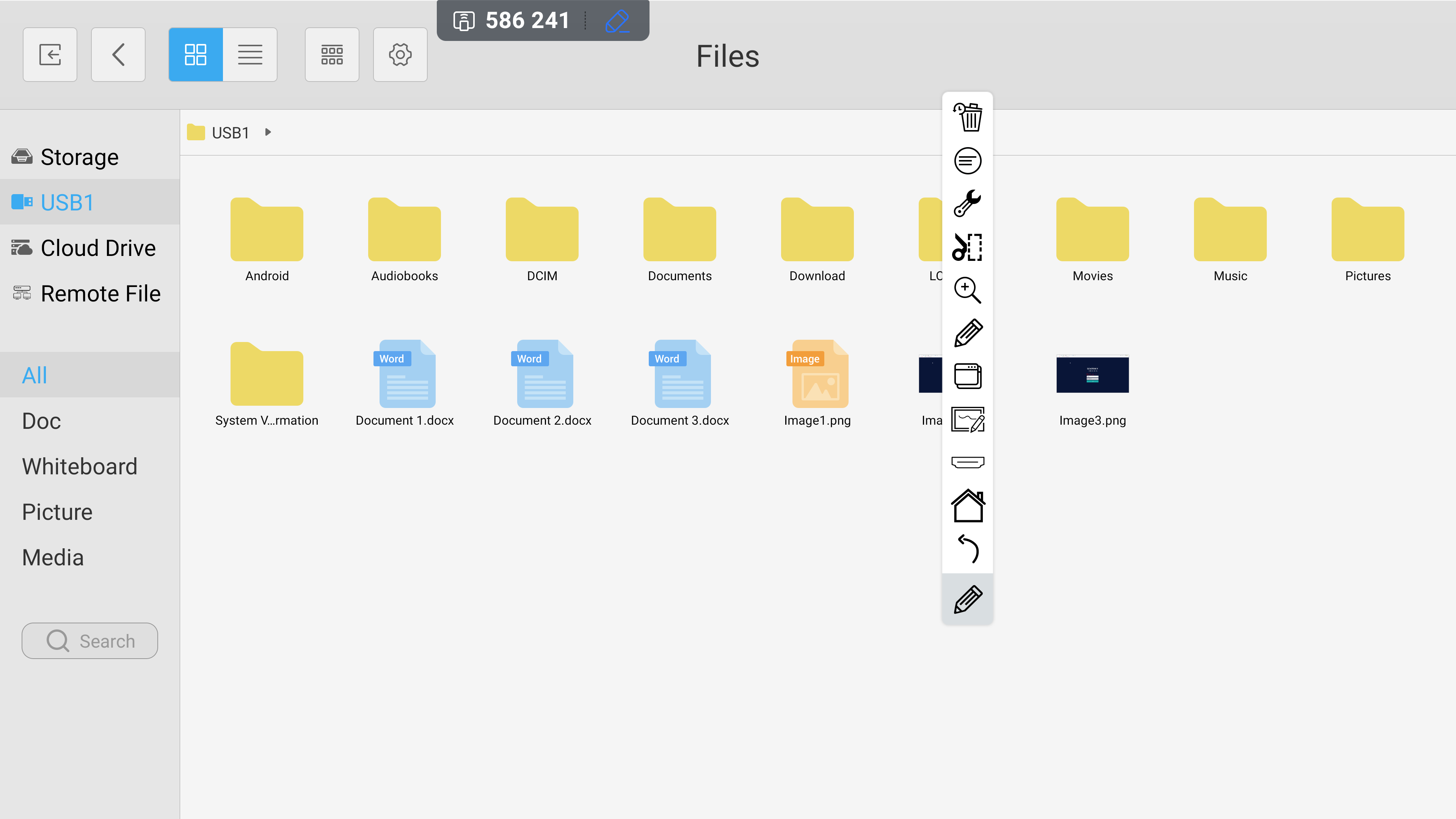
Dette udvides for at vise dine menuindstillinger. Vælg blyantikonet, der er synligt i rullelisten for at åbne anmærkningsmenuen.
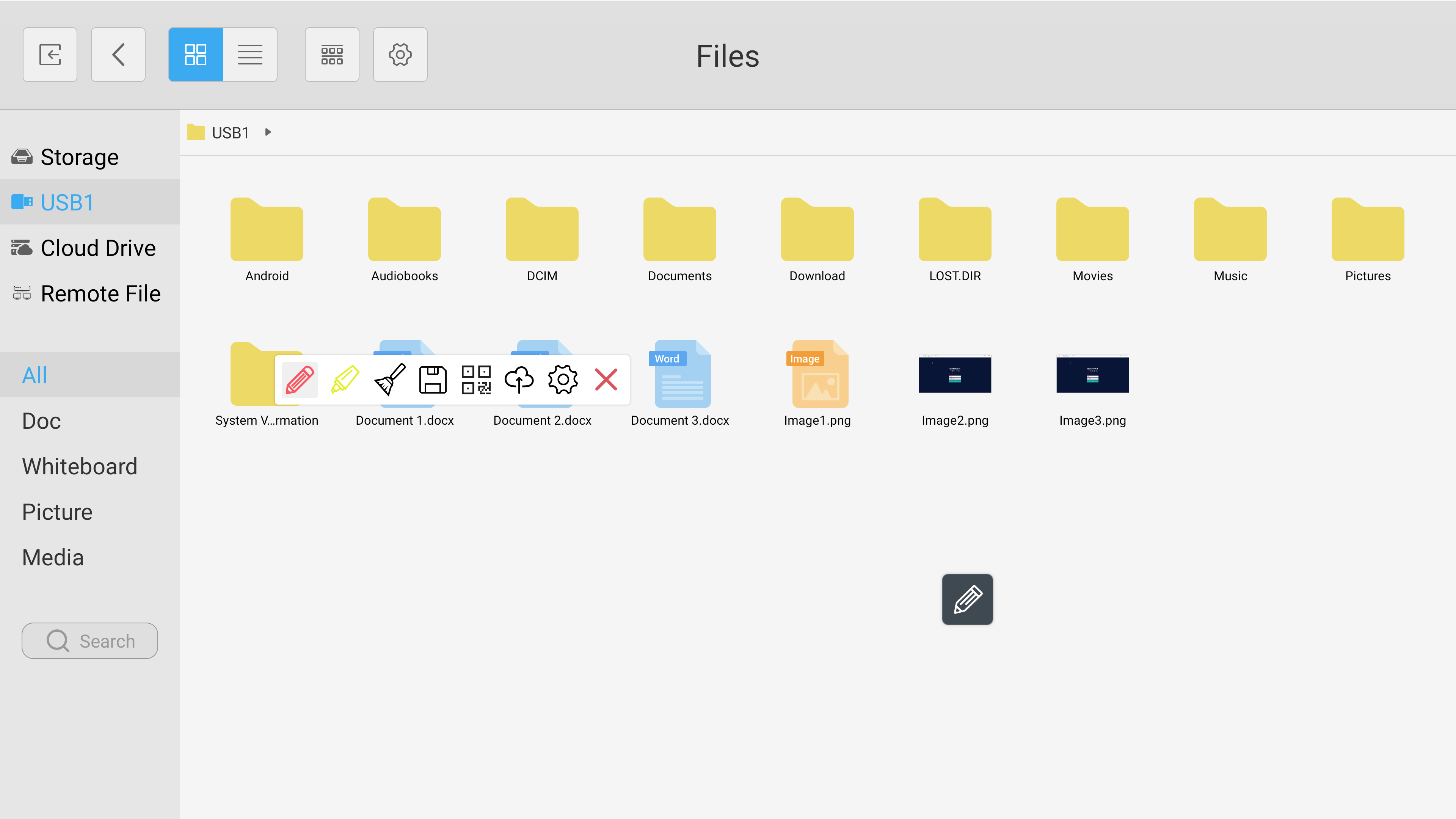
Herfra kan du vælge det farvede penikon for at tegne på din nuværende side, ændre din penfarve og vælge dit gule overstregningsværktøj. Vælg børsteikonet for at rydde eventuelle anmærkninger til siden.
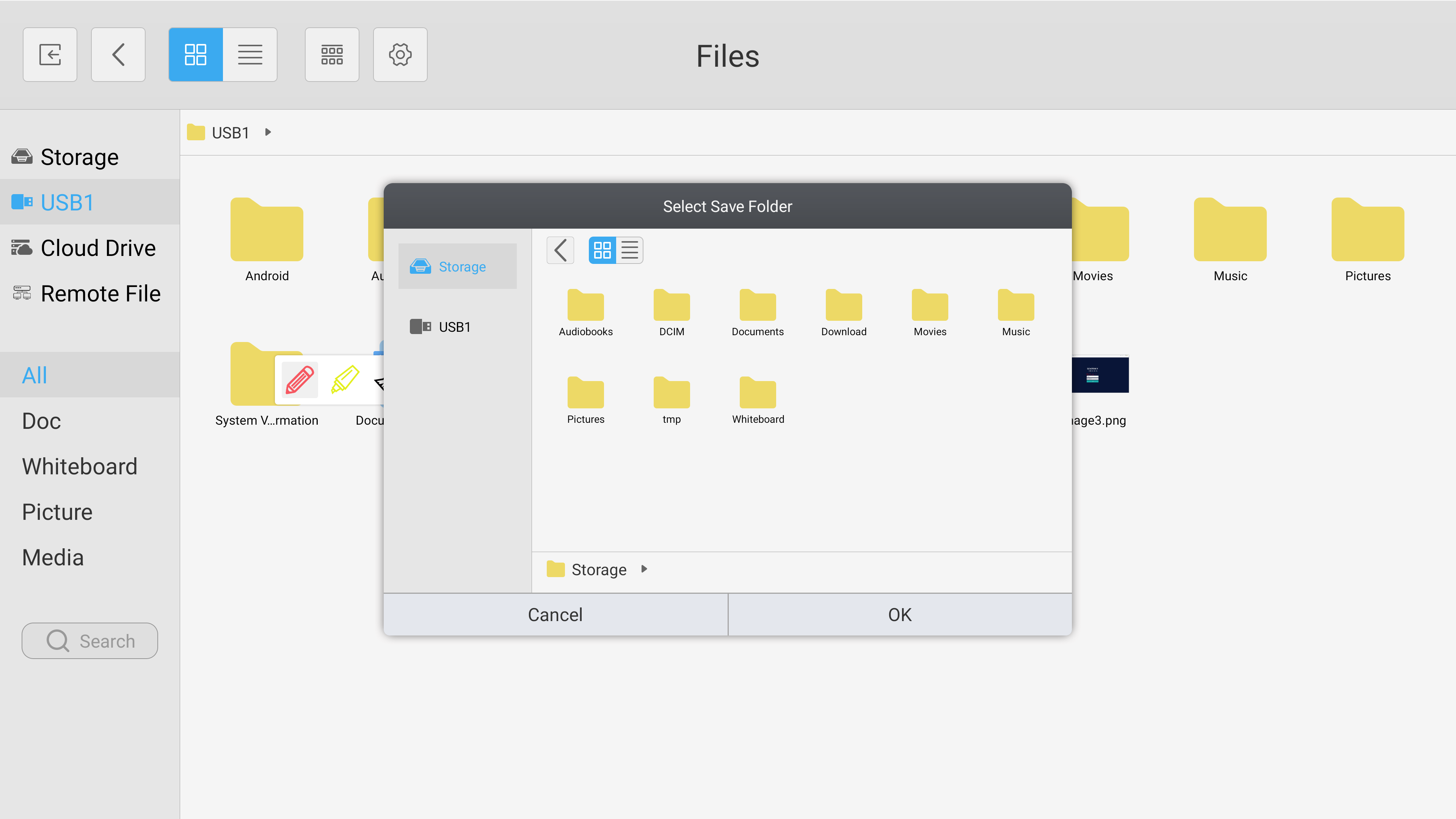
Vælg diskikonet for at gemme skærmbilledet på systemet eller en ekstern lagermappe efter eget valg.
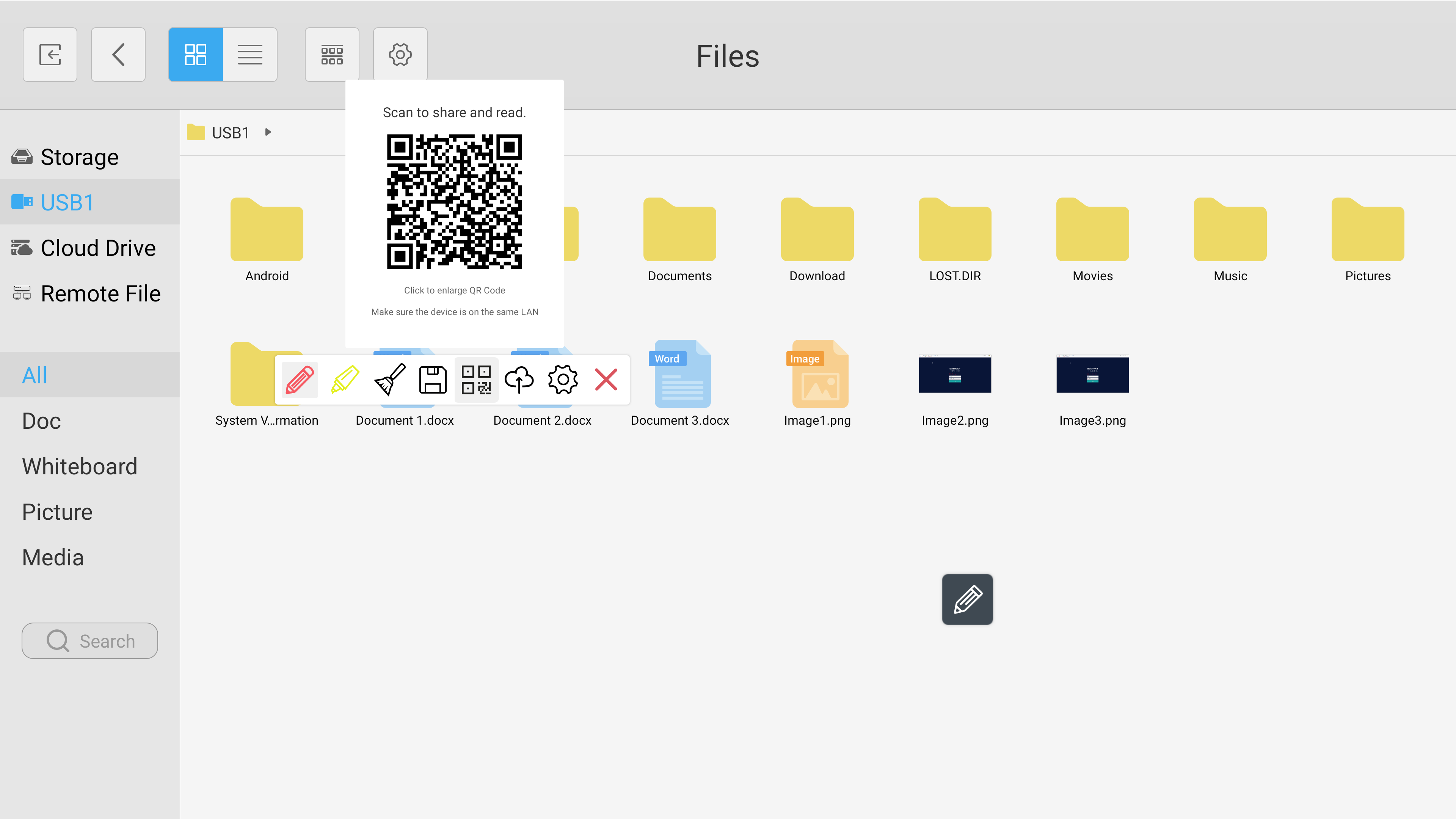
Vælg QR-ikonet for at oprette en QR-kode, der kan deles. Dette giver brugerne mulighed for at se et billede af den aktuelle side på deres valgte enhed.
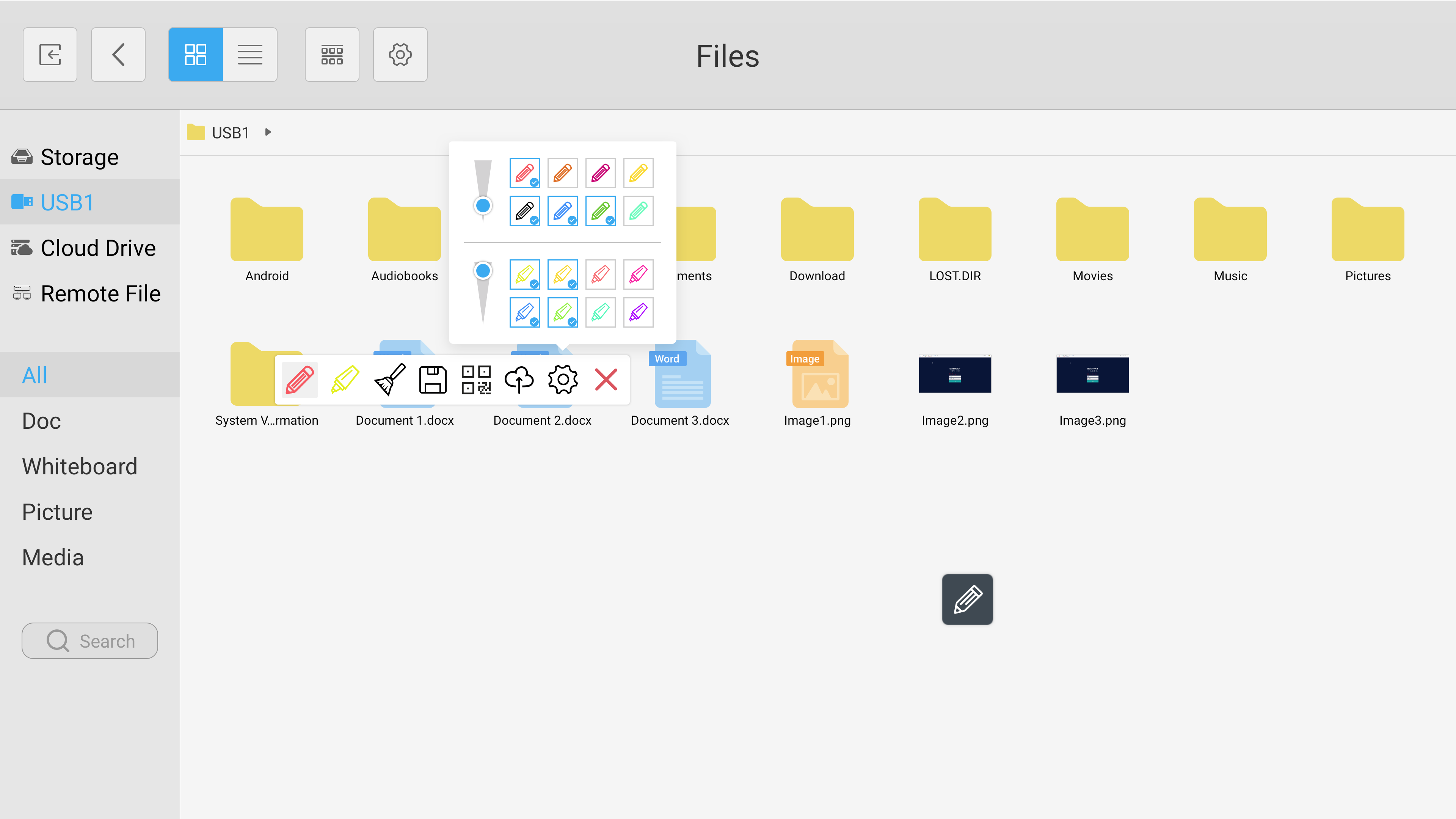
Vælg tandhjulsikonet for at udvide din annotationsmenu. Dette giver dig mulighed for at vælge brugerdefinerede farver og finjustere tykkelsen af dine pen- og highlighterværktøjer. Når du er færdig, skal du vælge det røde 'X'-ikon for at forlade menuen.